Birden çok önyüklenebilir USB sürücüsü oluşturmaktan kaçınmak için Windows XP, Windows 7, Windows 8 / 8.1 ve Windows 10 kurulum dosyalarını içeren önyüklenebilir bir USB sürücü oluşturmak istiyor musunuz? Aynı USB sürücüden Windows 7, Windows 8 / 8.1 ve Windows 10'u kurmak ister misiniz? Yukarıdaki sorulara evet derseniz doğru yere geldiniz.
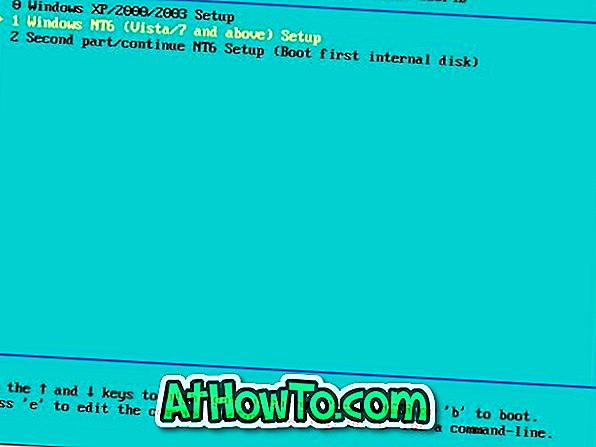
Bu kılavuzda, aynı USB sürücüsünden XP, 7, 8 / 8.1 ve 10 yüklemek için Windows XP, Windows 7, Windows 8 ve Windows 10 yükleme dosyalarını içeren önyüklenebilir bir USB sürücü nasıl oluşturulacağını göstereceğiz.
İhtiyacın olan şeyler:
# Windows XP ISO dosyası veya DVD
# Windows 7 ISO dosyası
# Windows 8 / 8.1 ISO dosyası
# Windows 10 ISO
# 16 GB + USB flash sürücü
Aynı USB sürücüden Windows 10, Windows 8, Windows 7 ve XP'yi yükleyin
Adım 1: 16 GB + USB flash sürücünüzü PC'nize bağlayın ve devam etmeden önce tüm verileri yedekleyin, çünkü sürücü önyüklenebilir hale getirilirken silinir.
Adım 2: Bu sayfaya gidin ve WinSetupFromUSB zip dosyasının en yeni sürümünü indirin . Windows'un x86 ve x64 sürümleri için ayrı çalıştırılabilir dosyalar içeren WinSetupFromUSB klasörünü almak için zip dosyasını çıkarın.
Adım 3: Çalıştırdığınız Windows sürümüne bağlı olarak, yazılımı başlatmak için WinSetupFromUSB.exe veya WinSetupFromUSB x64 üzerinde çift tıklayın.
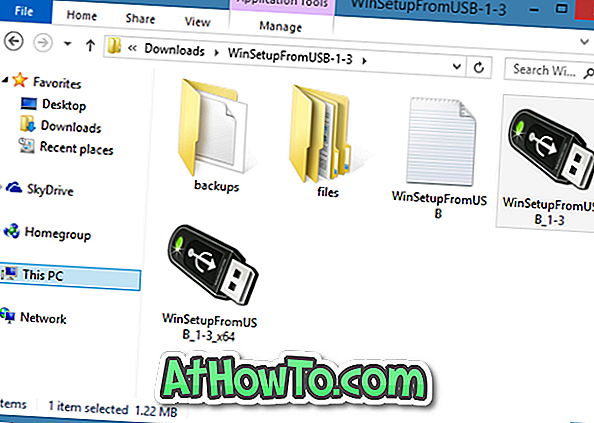
Adım 4: WinSetupFromUSB başlatılıp çalıştırıldığında, USB kalem sürücünüzü USB disk seçimi ve biçimlendirme araçları bölümünden seçin (resme bakın) ve FBinst seçeneğiyle otomatik biçimlendir'i seçin. Ayrıca çoklu önyükleme USB'nizin hem BIOS hem de U / EFI ile uyumlu olmasını istiyorsanız, NTFS yerine FAT32'yi seçin.
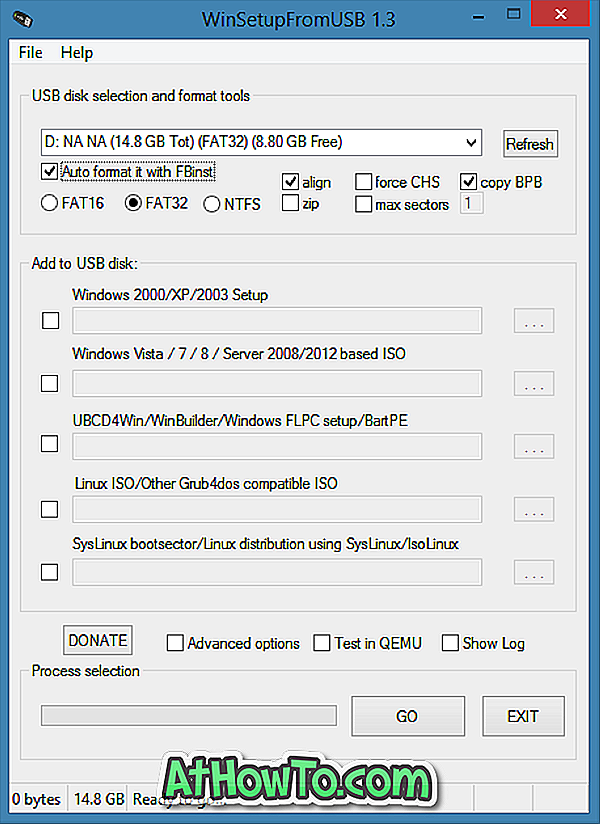
Adım 5: Windows XP dosyalarını USB'ye eklemek istemiyorsanız bu adımı atlayın. Windows 2000 / XP / 2003 Ayarı altındaki onay kutusunu seçin ve ardından Windows XP DVD veya ISO dosyanızdaki i386 klasörüne göz atmak için göz at düğmesine tıklayın. ISO dosyanız varsa, ISO dosyasını Windows 7'deki üçüncü taraf bir yazılımı kullanarak veya Windows 8/10'deki yerleşik Dağı özelliğini kullanarak bağlamanız gerektiğini unutmayın.
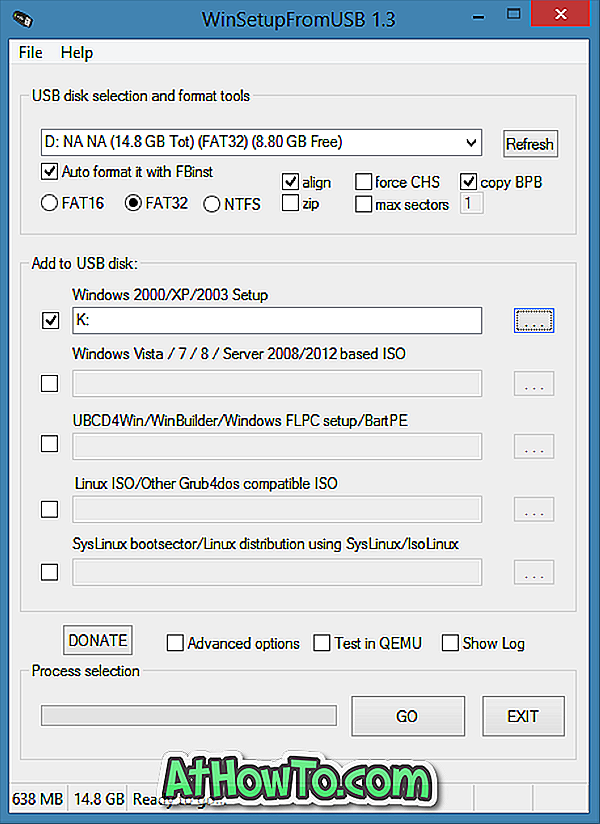
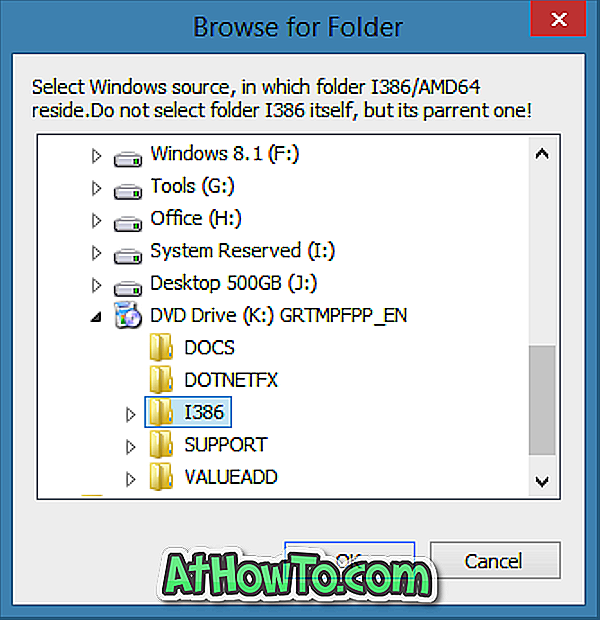
Windows 7 kullanıyorsanız, ayrıntılı talimatlar için Windows 7 kılavuzunda bir ISO dosyasını nasıl bağlayacağımızı gözden geçirmenizi öneririz.
I386 klasörünü seçtikten sonra, bir sonraki adıma geçin.
Adım 6: Sonra, Windows Vista / 7/8 / Server 2008/2012 tabanlı ISO tabanlı onay kutusunu işaretleyin, gözat düğmesine tıklayın ve Windows 7 ISO dosyanızı kaydettiğiniz konuma göz atın. ISO dosyasını seçin ve Aç düğmesine tıklayın.
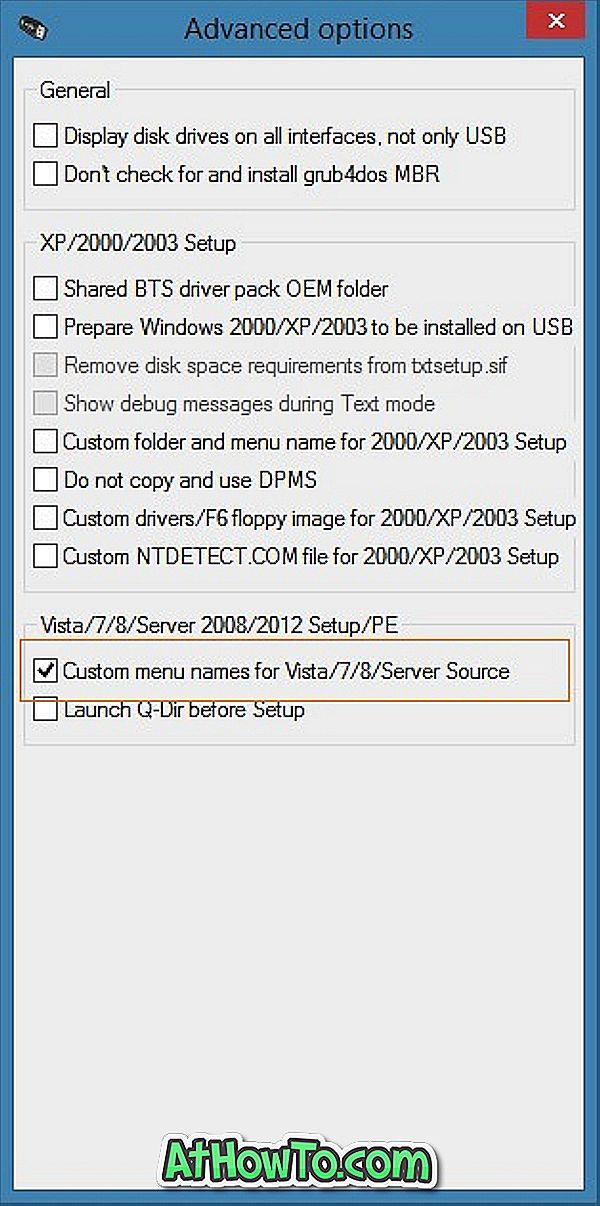
Adım 7: Windows XP ve Windows 7'yi USB sürücüsüne eklemeyi ve önyüklenebilir hale getirmeyi seçtiyseniz, Gelişmiş Seçenekler iletişim kutusunu açmak için Gelişmiş seçenekler kutusunu işaretleyin, Vista / 7/8 / Server için Özel menü adları seçeneğini belirleyin Kaynak Bu, kendi özel adlarınızı önyükleme menüsündeki Windows 7 ve Windows 8 ayarlarınıza eklemenizi sağlar.
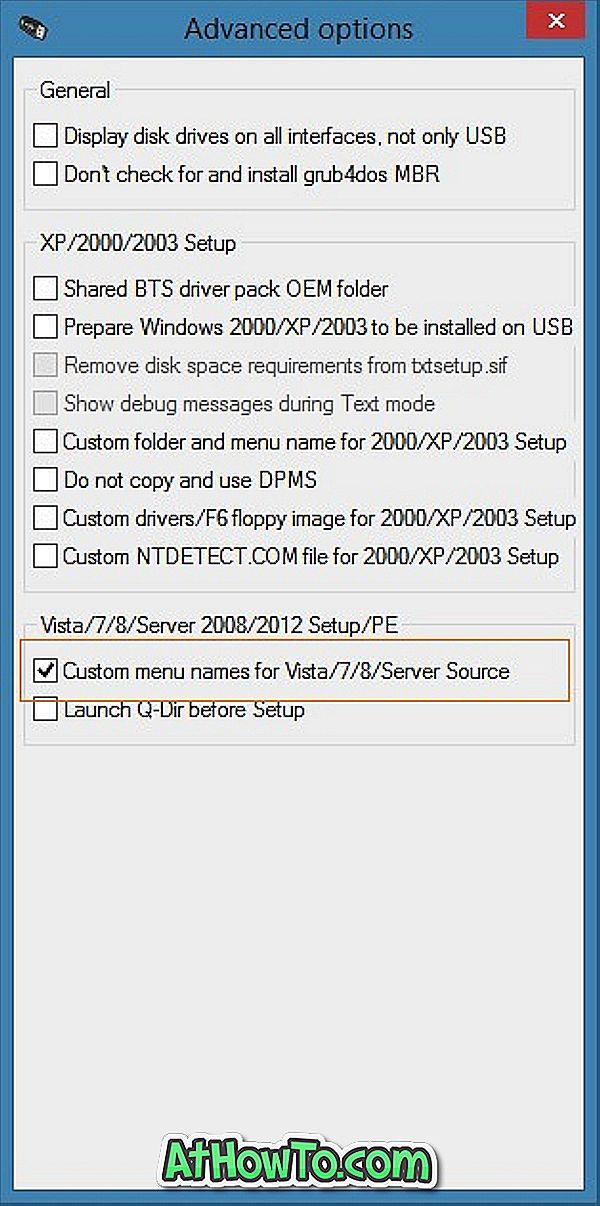
Tamamlandığında, Gelişmiş Seçenekler iletişim kutusunu kapatın.
Adım 8: Sonunda, GO (Git) butonuna tıklayın. Uyarı mesajlarını gördüğünüzde Evet düğmesine tıklayın. Vista / 7/8 için Özel menü adlarını seçtiyseniz, Windows kurulumu için özel ad girmenizi isteyen küçük bir iletişim kutusu görürsünüz. WinSetupFromUSB'nin işe başlamasına izin vermek için bir ad girin ve Tamam düğmesini tıklayın.
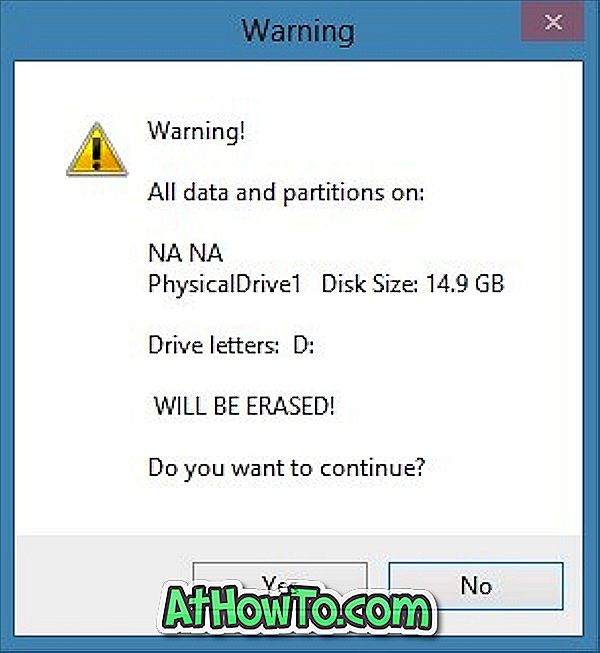
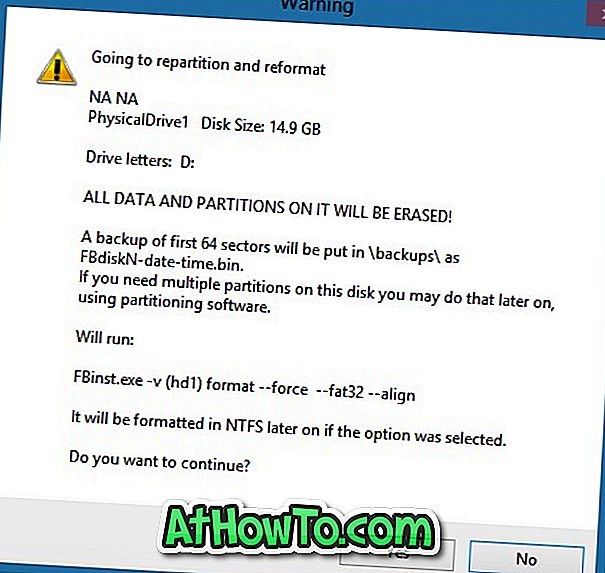
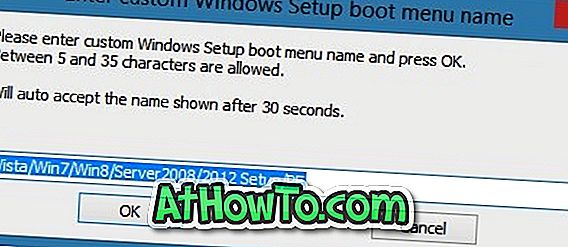
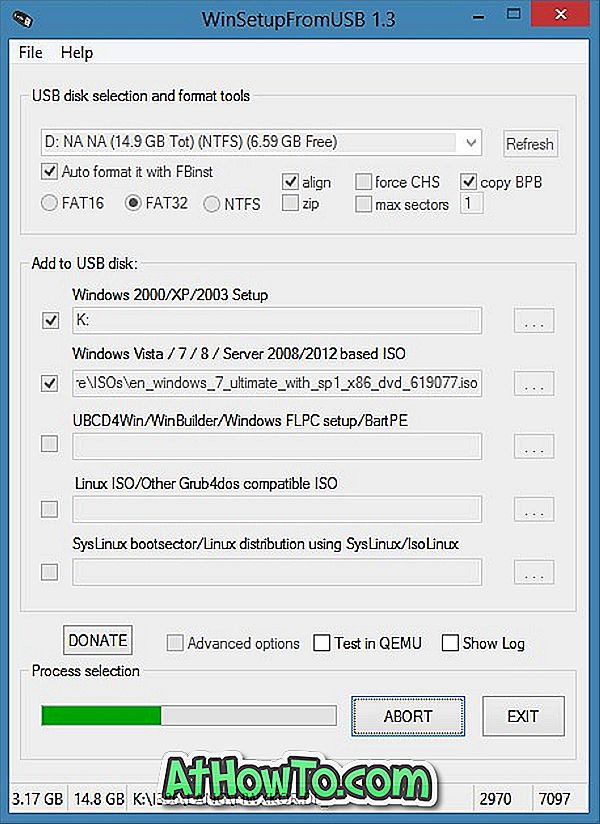
NOT: Bir sonraki adımda Windows 8 / 8.1'i USB'ye ekleyeceğiz.
Adım 9: Bir kez bittiğinde, ekranda İş bitti mesajı göreceksiniz. WinSetupFromUSB yazılımını henüz kapatmayın, çünkü henüz Windows 10 veya 8 yükleme dosyalarını USB'ye ekledik. Windows 8/10 dosyalarını eklemek istemiyorsanız, prosedürü burada durdurabilir ve uygulamayı kapatabilirsiniz.
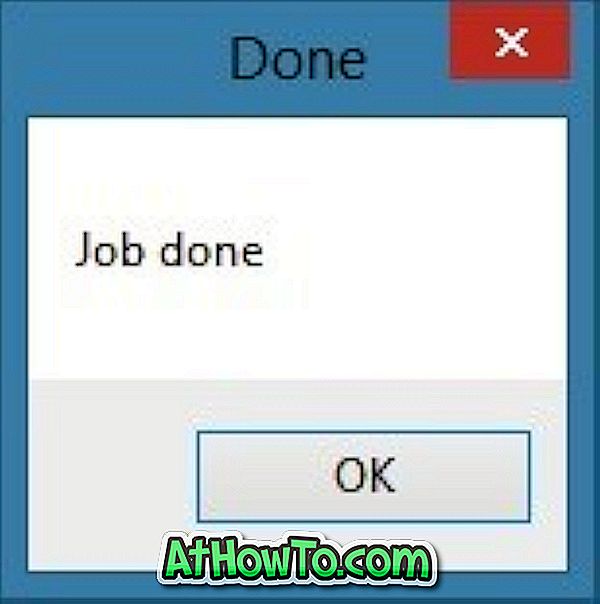
Adım 10: Windows 8/10 kurulum dosyalarını eklemek için, Windows Vista / 7/8 / Server 2008/2012 tabanlı ISO başlıklı seçeneği seçin ve ardından Windows 8/10 ISO dosyanızı seçin (aynı USB sürücünün olduğundan emin olun) seçilir).
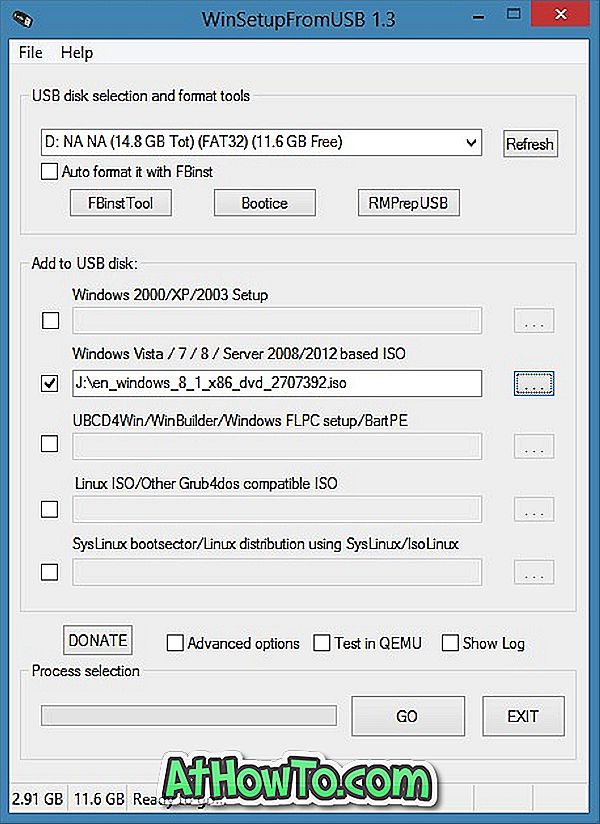
Adım 11: Gelişmiş Seçenekler başlıklı seçeneği etkinleştirin ve ardından Vista / 7/8 / Server kaynağı için Özel menü isimlerini seçin.
Adım 12: Sonunda, GO düğmesine tıklayın. Uyarı iletişim kutularını gördüğünüzde Evet düğmesini tıklayın ve istendiğinde kurulum için bir ad girin. Bu kadar! Windows XP, Windows 7 ve Windows 8/10 içeren önyüklenebilir USB'niz birkaç dakika içinde hazır olmalıdır. İyi şanslar!
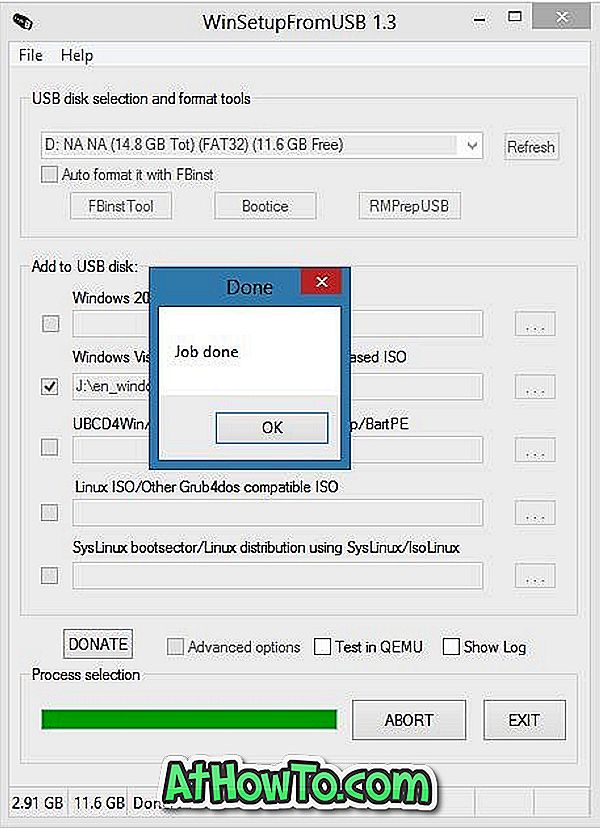
Tamamlandıktan sonra, USB sürücüsünü PC'nize veya Windows XP, Windows 7 veya Windows 8 / 8.1'i kurmak istediğiniz herhangi bir PC'ye bağlayabilir ve daha sonra USB'den önyükleyebilirsiniz. Başlamak istediğiniz Windows kurulumunu seçmeniz gereken aşağıdaki ekranı göreceksiniz.
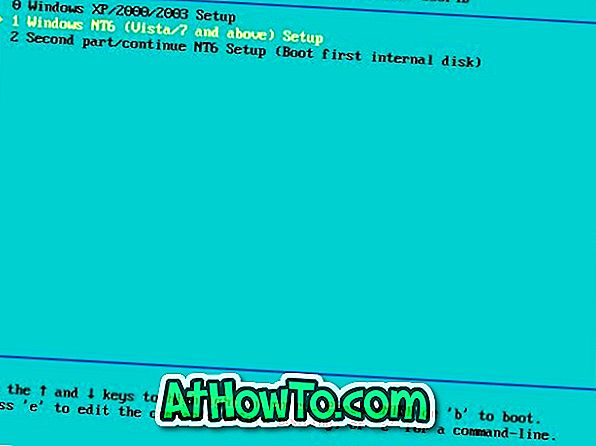

Bilgisayarınız USB'den önyüklemeyi desteklemiyorsa, lütfen PC'niz USB kılavuzundan önyüklemeyi desteklemese bile USB'den nasıl önyükleyeceğimize bakın.














